"Apple"-enheter i den moderne verden er etterspurt. Saken er at Apple-produkter har unike muligheter. For eksempel alternativet "Finn iPhone" eller et høyt beskyttelsesnivå. For norm alt arbeid med "eple"-enheter, må du opprette en spesiell konto. Det kalles Apple ID. Du kan klare deg uten, men da vil telefonen/nettbrettet være utstyrt med et minimum av alternativer. Det vil ikke være mulig å aktivere noen "eple"-funksjoner i den med all ønske. Dessverre kan du glemme Apple ID-kontoinformasjonen din. Oftest er det et passord. Hvis brukeren ikke kjenner identifikatoren og "passordet" fra kontoen, vil han få alvorlige problemer. Derfor vil vi prøve å forstå hvordan du kan gjenopprette Apple-passordet ditt. Hvor vellykket er dette? Og hva er de vanligste utfordringene dagens Apple-produkteiere står overfor?
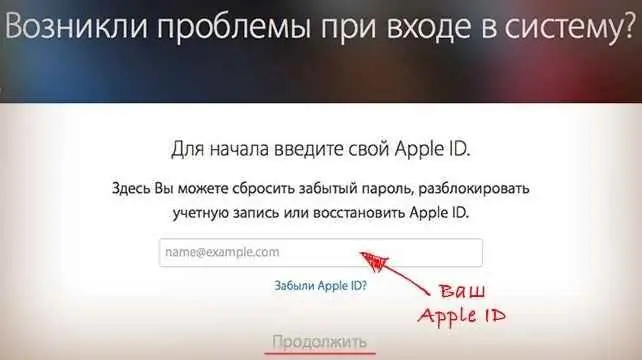
AppleID - kort beskrivelse
Har en person glemt Apple ID-passordet sitt? Hvordan gjenopprette det i ett eller annet tilfelle? Alle som eier eller planlegger å kjøpe en Apple-enhet bør kunne finne ut av dette.
Apple ID er et "pass" for en Apple-enhet. Med den kan du lagre operativsysteminnstillinger, kopiere data, bruke skytjenesten og foreta kjøp. Uten Apple ID vil ikke alle alternativene ovenfor fungere.
En Apple-konto brukes også til å låse opp en telefon eller et nettbrett. For eksempel etter aktivering av Lost Mode. Derfor er det viktig å vite hvordan du gjenoppretter Apple-passordet ditt.
Måter å løse problemet
Heldigvis kan hvem som helst løse problemet. Men bare personen som eier Apple-kontoen. En utenforstående vil ikke kunne få tilgang til andres «eple»-profil. I hvert fall ikke uten hackingferdigheter.
Trenger du å bruke en Apple-konto? Passordgjenoppretting er foreslått:
- gjennom gjenopprettingsskjemaet (via e-post eller sikkerhetsspørsmål);
- ved å kontakte brukerstøtten;
- ringer kundesenteret.
Det er egentlig ikke så vanskelig som det ser ut til. Og til og med en skolegutt vil kunne finne ut prosessen med å gjenopprette tilgangen til Apple ID. Deretter vil vi prøve å vurdere alle de oppførte måtene å tilbakestille "passordet".
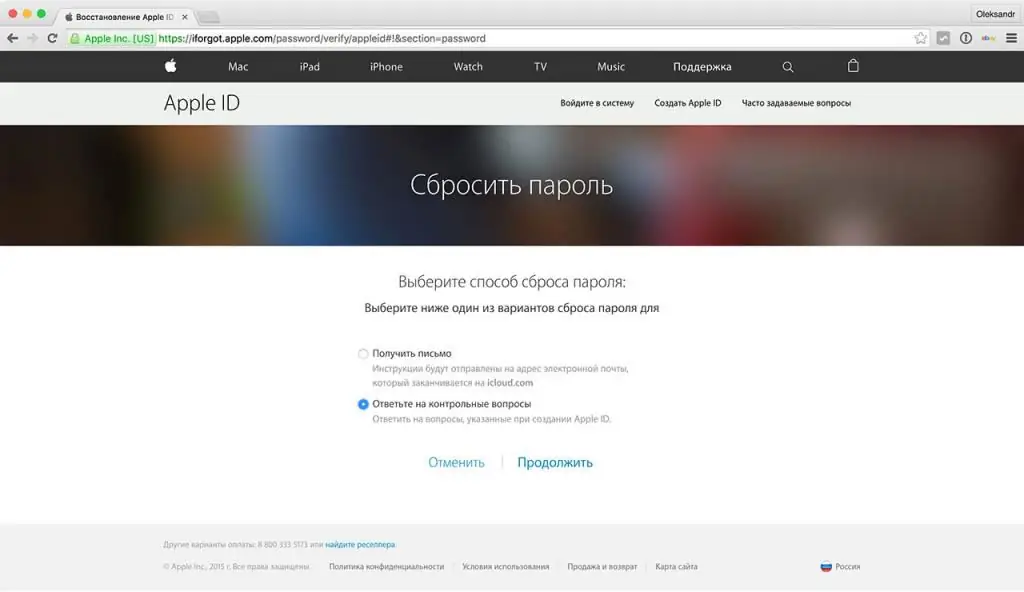
E-post til hjelp
Hvordan gjenoppretteglemt Apple-passord? For å gi det mest nøyaktige svaret på dette spørsmålet, er det verdt å utforske alle mulige scenarier. La oss starte med det enkleste. Dette er en tilbakestilling av passord via e-post.
For å gjenopprette et Apple-passord, trenger en moderne bruker:
- Åpne den offisielle Apple-siden. Du kan for eksempel navigere i nettleseren din til icloud.com.
- Klikk på linjen "Glemt passord eller Apple-ID?". Den ligger under autorisasjonsloggen i systemet.
- Spesifiser Apple-konto-ID.
- Trykk på "Fortsett"-knappen.
- Check "Jeg vil tilbakestille passordet mitt".
- Klikk på "På e-post".
- Bekreft handling.
- Åpne e-posten knyttet til Apple-kontoen.
- Finn en e-post fra Apple Support og les den.
- Klikk på hyperkoblingen "Tilbakestill passord". En ny side med et gjenopprettingsskjema åpnes i nettleseren.
- Opprett et nytt passord ved å følge instruksjonene på enhetsskjermen. Det nye "passordet" må være komplekst og inneholde minst 8 tegn.
- Gjenta passordet ditt.
- Utfør bekreftelse av tilbakestillingen av data for autorisasjon i Apple-kontoen.
Så enkelt er det å gjenopprette Apple-passordet ditt. Nå gjenstår det bare å gå inn på "eple"-kontoen din ved å bruke de nye dataene. Ikke noe vanskelig, spesielt eller uforståelig.
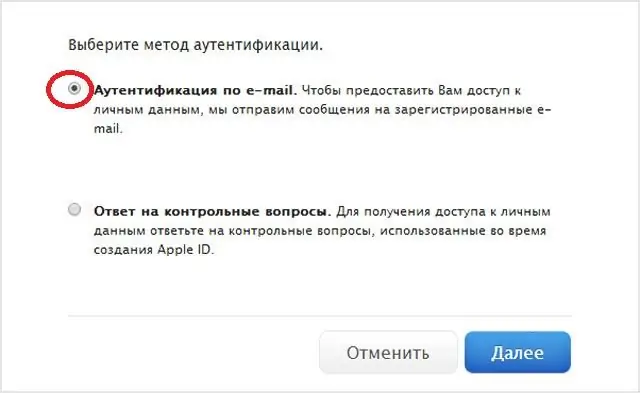
Testspørsmål
Men vi har kun vurdert ett av flere mulige scenarier. Glemt brukeren Apple ID-passordet? Hvordan gjenopprette informasjon for autorisasjon i kontoen din?
Du kan oppnå ønsket mål ved hjelp av sikkerhetsspørsmål. Dette trikset er flott for de som ikke har tilgang til Apple ID-boksen sin.
For å oppnå ønsket resultat, må brukeren:
- Gå til Apple-nettstedet og åpne autorisasjonsloggen i systemet.
- Klikk på inskripsjonen "Glemt ….?".
- Velg alternativet "Tilbakestill passord"-"Sikkerhetsspørsmål".
- Gi svar på sikkerhetsspørsmål satt av systemet. Til å begynne med angir brukeren dem uavhengig.
- Trykk på "Fortsett"-knappen. Systemet vil sjekke brukerens svar.
Hva nå? Du må komme opp med og gjenta to ganger et nytt passord for autorisasjon i Apple ID-systemet i gjenopprettingsskjemaet. Den tilsvarende siden åpnes hvis personen svarer riktig på sikkerhetsspørsmålene.
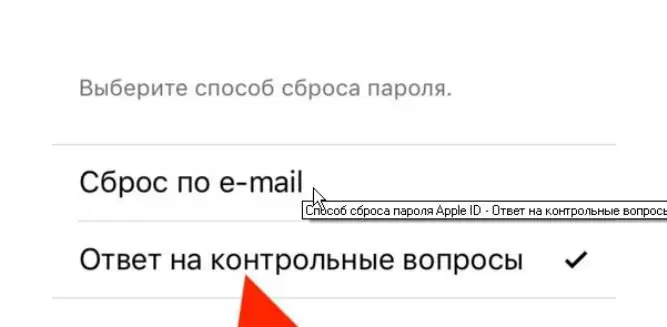
To-nivå bekreftelse
Å gjenopprette Apple-passordet ditt har blitt enda enklere på en stund nå. Saken er at Apple har utviklet et spesielt beskyttelsessystem - et to-nivå. Med dens hjelp kan du returnere tilgang til "eple"-kontoen uten store problemer. Bare først må du sette opp tofaktorverifisering "Apple ID". La oss anta at brukeren har brydd seg om denne funksjonen.
Hvanå? Trenger du å gjenopprette iPhone-passordet? Apple sørget for at angripere ikke kunne hacke denne eller den kontoen. Hvis brukeren har tofaktorverifisering aktivert for Apple ID, kan du fortsette som følger:
- Gjenta trinn 1-5 fra den første opplæringen.
- Merk av i boksen "Using two-factor…".
- I feltet som vises, skriv inn en spesiell sikkerhetskode. Uten det vil du ikke kunne fortsette å tilbakestille passordet ditt.
- Spesifiser enheten du vil sende bekreftelseskoden for gjenoppretting av "passord" til.
- Skriv ut den nødvendige hemmelige kombinasjonen i vinduet som vises.
Det er gjort. Hva blir det neste? Det gjenstår å komme opp med et nytt passord og gjenta det. Etter å ha bekreftet handlingen, vil brukeren kunne bruke "eple"-kontoen uten mye problemer.
Viktig: Vanskeligheten med opptak er at en person først må bekymre seg for å gi tofaktorverifisering. Ellers vil ikke tilsvarende menyelement i skjemaet for gjenoppretting av tilgang til "eple"-enheten være tilgjengelig.
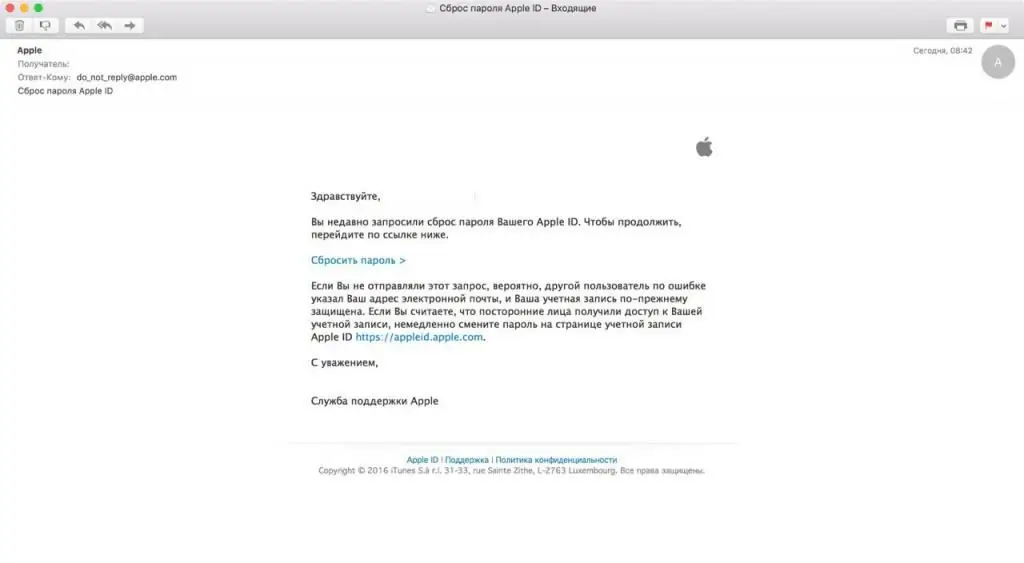
Skrivestøtte
Hvordan gjenopprette et glemt Apple-passord? Noen ganger hjelper ikke tipsene ovenfor. Da bør du ty til hjelp fra Apples tekniske støtte. Ved å skrive et brev til dem vil brukeren kunne tilbakestille passordet, sikkerhetsspørsmålene og til og med hele iPhone-kontoen.
Det er vanligvis foreslått å gå frem som følger:
- Ta et bilde av en "eple"-enhet. På samme bilde med den skal det være en kvittering for kjøp av en smarttelefon/nettbrett, samt en boks fra den tilsvarende enheten.
- Generer en melding til brukerstøtteteamet. Den må angi årsaken til anken, og deretter beskrive situasjonen.
- Last opp et forhåndsforberedt bilde til punkt og prikke.
- Send inn en e-postforespørsel for å behandle Apple Support.
Det gjenstår å vente på svar. Den kommer i gjennomsnitt 10 dager. Hvis brukeren var i stand til å bevise at han er eieren av smarttelefonen eller kontoen, vil iPhone bli tilbakestilt. Du kan gå til Apples passordgjenopprettingsskjema og finne en ny hemmelig kombinasjon.
Call Center
Å gjenopprette Apple ID-passordet ditt via e-post er ikke så vanskelig. I den moderne verden kan du få tilbake tilgang til "eple"-kontoen ved å ringe kundesenteret. Hvordan nøyaktig?
Tekniske støttearbeidere kan tilbakestille kontoen eller passordet fra den. Anbef alt for dette:
- Ring kundesenteret og fortell telefonsvareren at du vil tilbakestille Apple-passordet ditt.
- Nevn din Apple-ID og svar på spørsmålene. Dette vil hjelpe med å identifisere den som ringer.
- Si hvor søkeren kan kontaktes.
- Avslutt samtalen og vent på svar.
Hvis alt er gjort riktig, vil brukeren få tilsendt en lenke for å angi "passord"-gjenopprettingsskjemaet. Ellers vil det ikke være mulig å takle oppgaven.
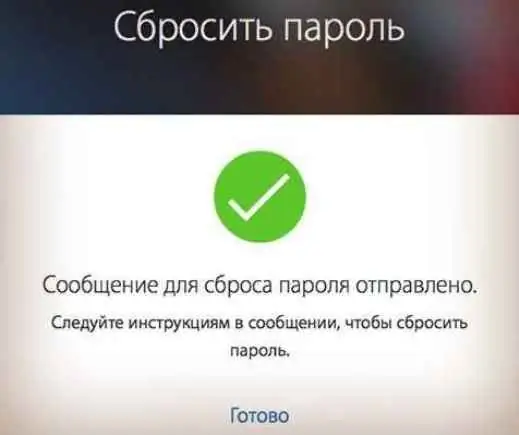
Gjennomsmarttelefon
Har du glemt Apple ID-passordet ditt? Hvordan gjenopprette den? Noen foretrekker å handle ved hjelp av en "eple" enhet. Dette er en enkel, men ikke veldig praktisk operasjon.
For å oppnå ønsket mål, trenger brukeren:
- Se inn i hovedmenyen til "eple"-enheten og trykk på "Innstillinger".
- Klikk på Apple ID-linjen.
- Velg alternativet "Glemt…?".
- Velg hvordan du gjenoppretter tilgang til Apple-ID.
- Følg instruksjonene på skjermen. De er de samme som instruksjonene som ble foreslått tidligere.






